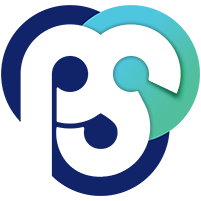هفته گذشته یک هکر با هک کردن صدها مخزن گیت، کدهای برنامهنویسان آنها را دزدید. این هکر با سرقت کدهای این مخازن، توسعهدهندگان را تهدید کرده که اگر تا ده روز ۰.۱ بیت کوین به حساب آنها واریز نکنند، کدهای آنها را برای عموم فاش میکند. این برنامهنویسان که اکثرا از کاربران سایتهای گیت هاب، گیت لب و بیت باکت بودهاند، بعد از ناپدید شدن کدهای برنامههای خود، پیام زیر را دریافت کردهاند.
برای بازگشت کدهای خود و جلوگیری از افشای آنها، ۰.۱ بیت کوین به آدرس ES14c7qLb5CYhLMUekctxLgc1FV2Ti9DA واریز کنید و اطلاعات لاگین و مدرک پرداخت خود را به آدرس ایمیل admin@gitsbackup.com ارسال کنید. در صورتی که شک دارید ما اطلاعات شما را داشته باشیم، با ما تماس بگیرید تا مدرک آن را برای شما بفرستیم. از تمام کدهای شما روی سرورهای ما بکاپ گرفته شده و در صورتی که تا ۱۰ روز آینده پرداخت را انجام ندهید، کدهای شما را فاش کرده یا به نحوی دیگر از آن ها استفاده میکنیم.
این پیام اولین بار روز جمعه مشاهده شد. در حال حاضر قیمت ۰.۱ بیت کوین معادل ۵۶۵ دلار آمریکا است. ظاهرا این هکر با پایش اطلاعات اینترنت برای فایلهای کانفیگ گیت (git config)، پسووردهایی که به صورت متن ساده ذخیره شده بودند را به دست آورده بود. در پاسخ به این خبر، مدیر ارشد امنیت اطلاعات گیت لب توصیه کرده تا کاربران با استفاده از ابزارهای مدیریت رمز عبور، قابلیت تایید دو مرحلهای را برای خود فعال کنند.
به کاربرانی که قربانی این حمله سایبری شدهاند توصیه میشود تا با پشتیبانی سایت گیتِ خود تماس بگیرند. همچنین میتوانند راهکاری که یکی از کاربران استک اکسچنج برای ریکاور کردن کدها ارائه داده را امتحان کنند.